Acronis Cyber Protect 15
【安克諾斯Acronis】Acronis Cyber Backup 15如何使用URL篩選功能
知識庫編號: | 上次更新時間:2023-07-07
-
進入Acronis主控台點選【計畫】→【保護】→【建立計畫】。
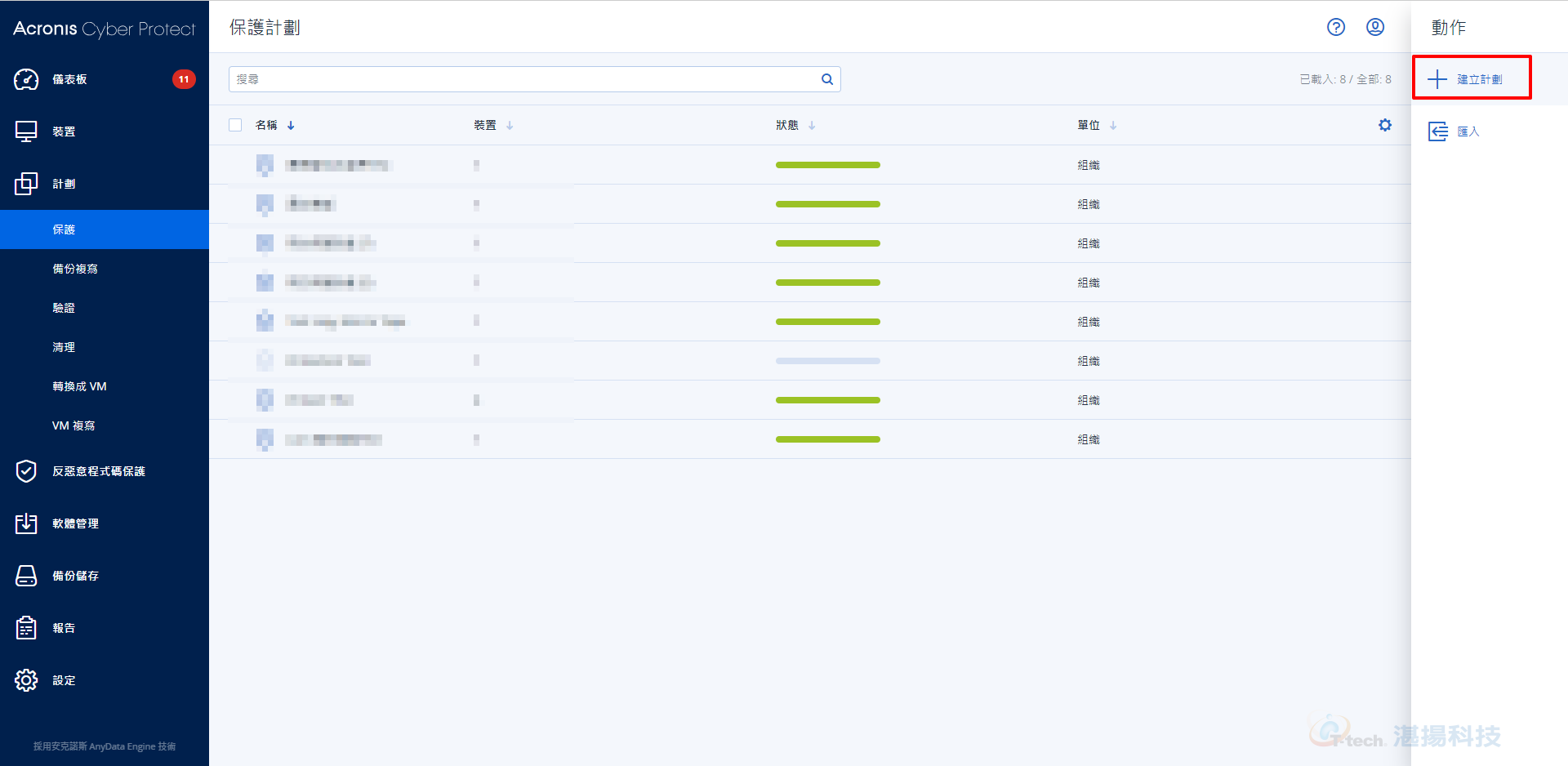
-
進入計畫後打開【URL篩選功能】。
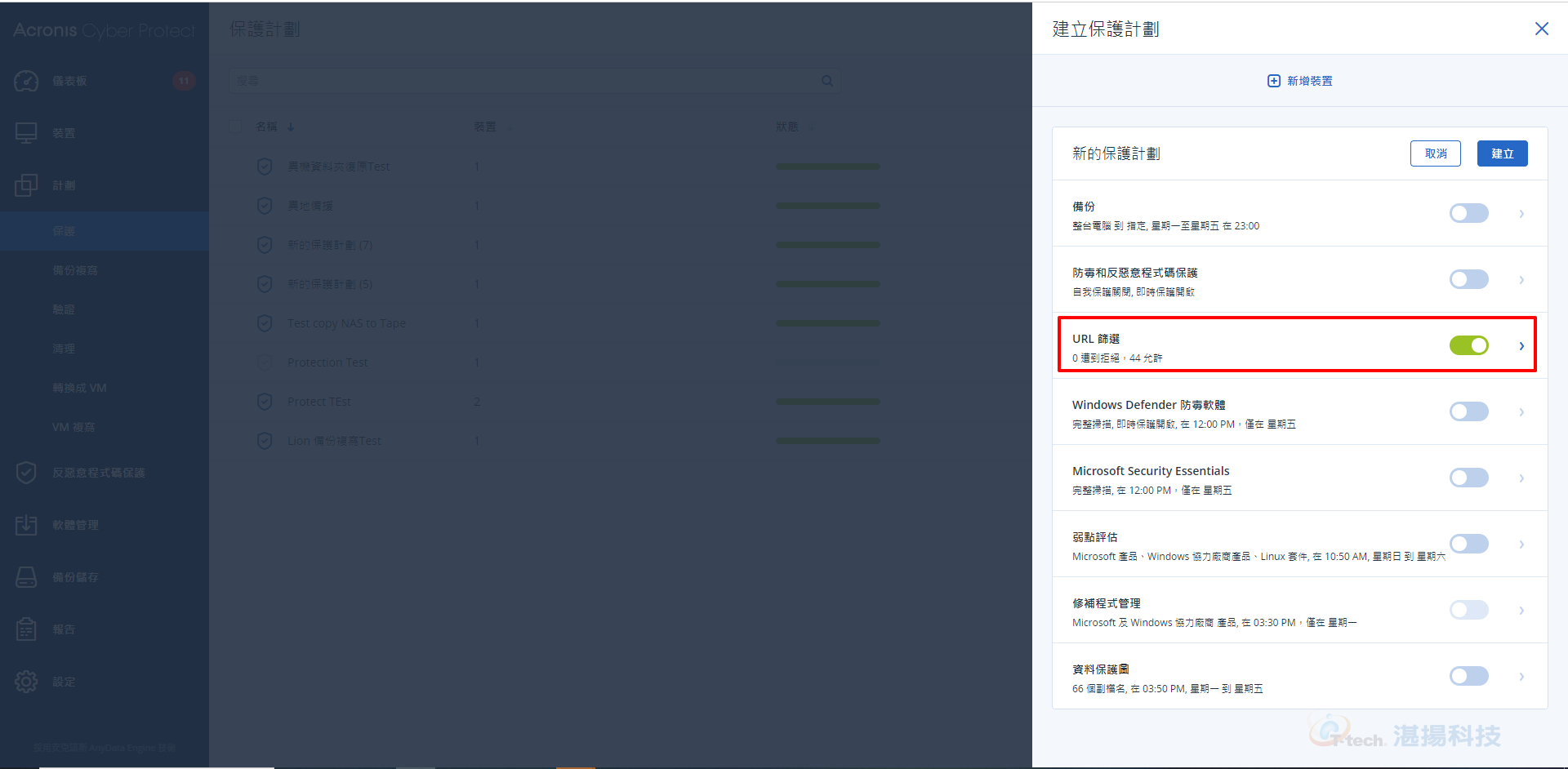
-
按下右邊的箭頭,調整【惡意網站存取】的選項。
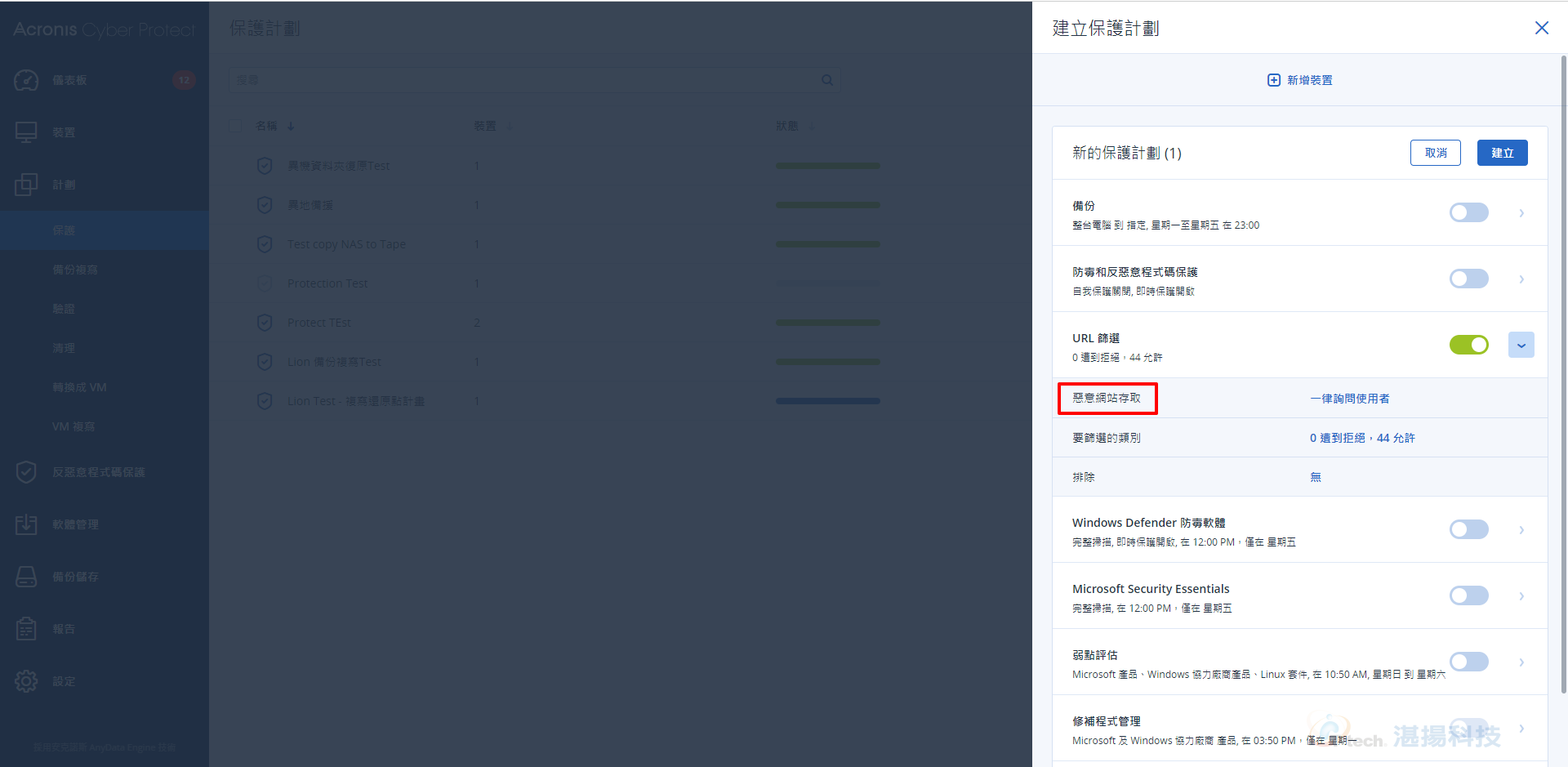
-
可以選擇偵測到禁用的URL時Acronis應該執行【封鎖】或【一律通知使用者】,選擇完成後點選【完成】。
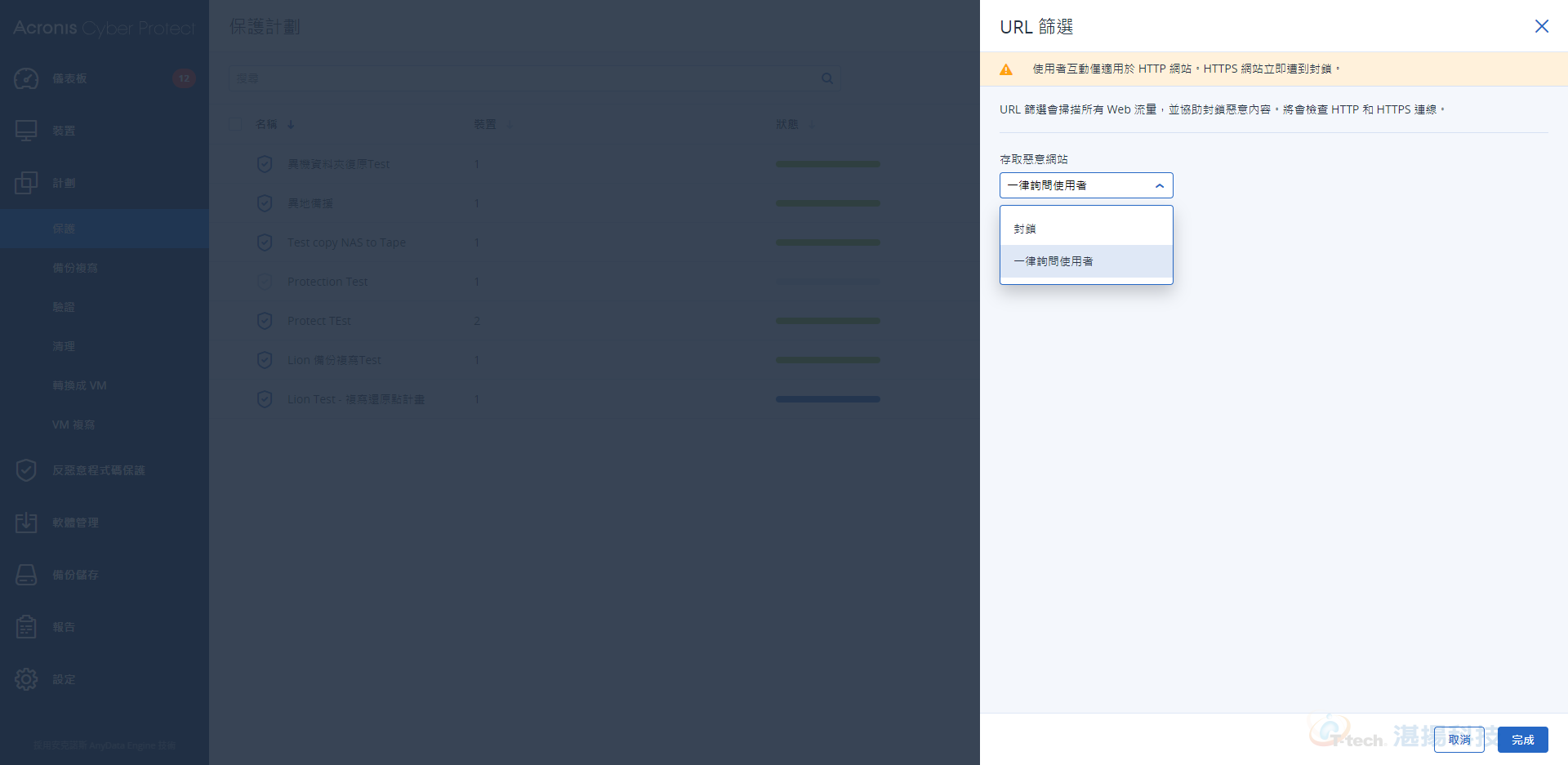
-
接下來點選【要篩選的類別】,進入後可以勾選【依類別顯示遭封鎖之URL的所有通知】,並且將要禁用的類型點擊【拒絕】,再按【完成】。
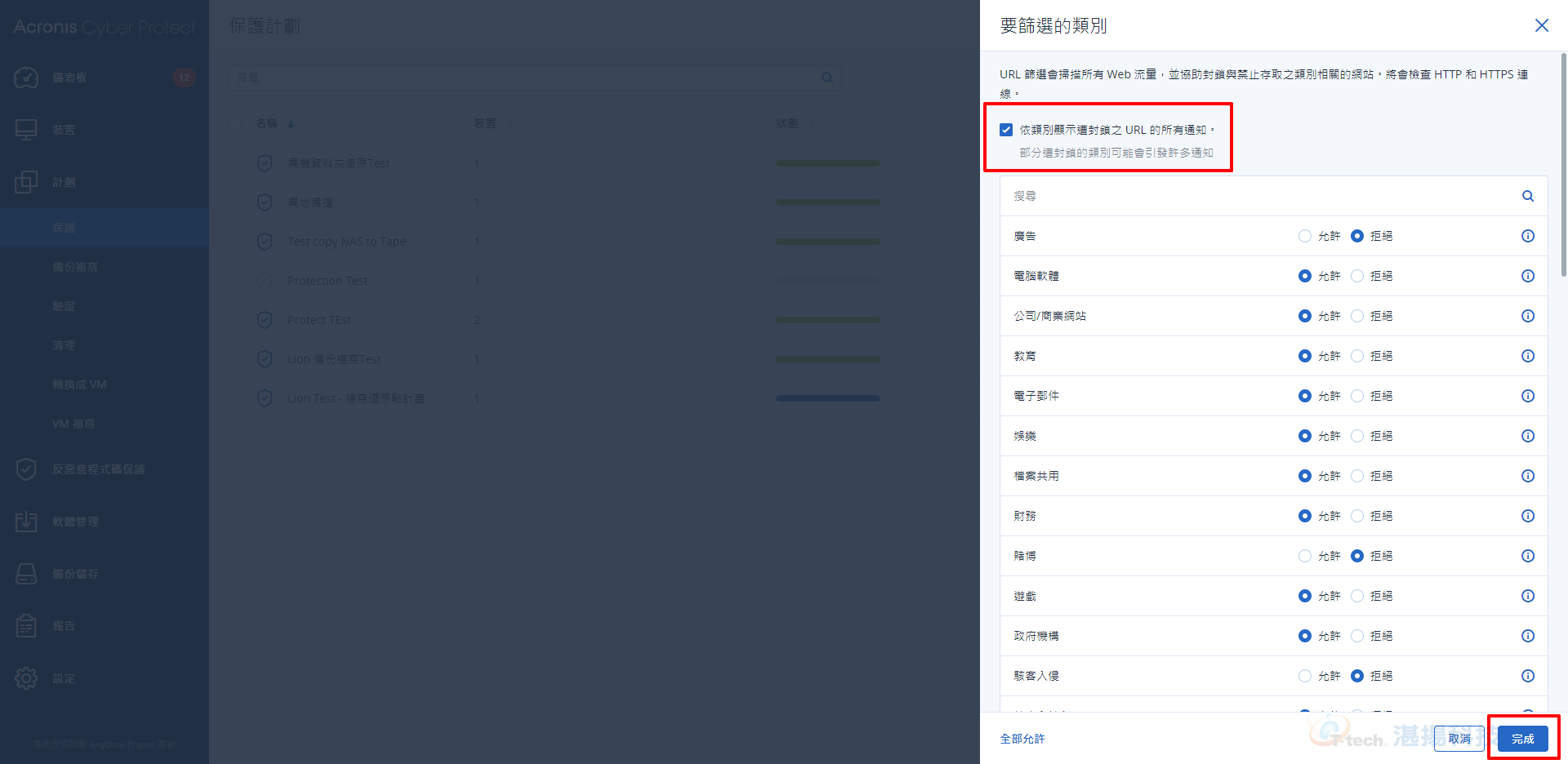
-
點擊【排除】,進入後先在受信任的下方選擇【新增】,接著在下方欄位新增【信任網站的FQDN(網址全名)或是ip】並打勾。
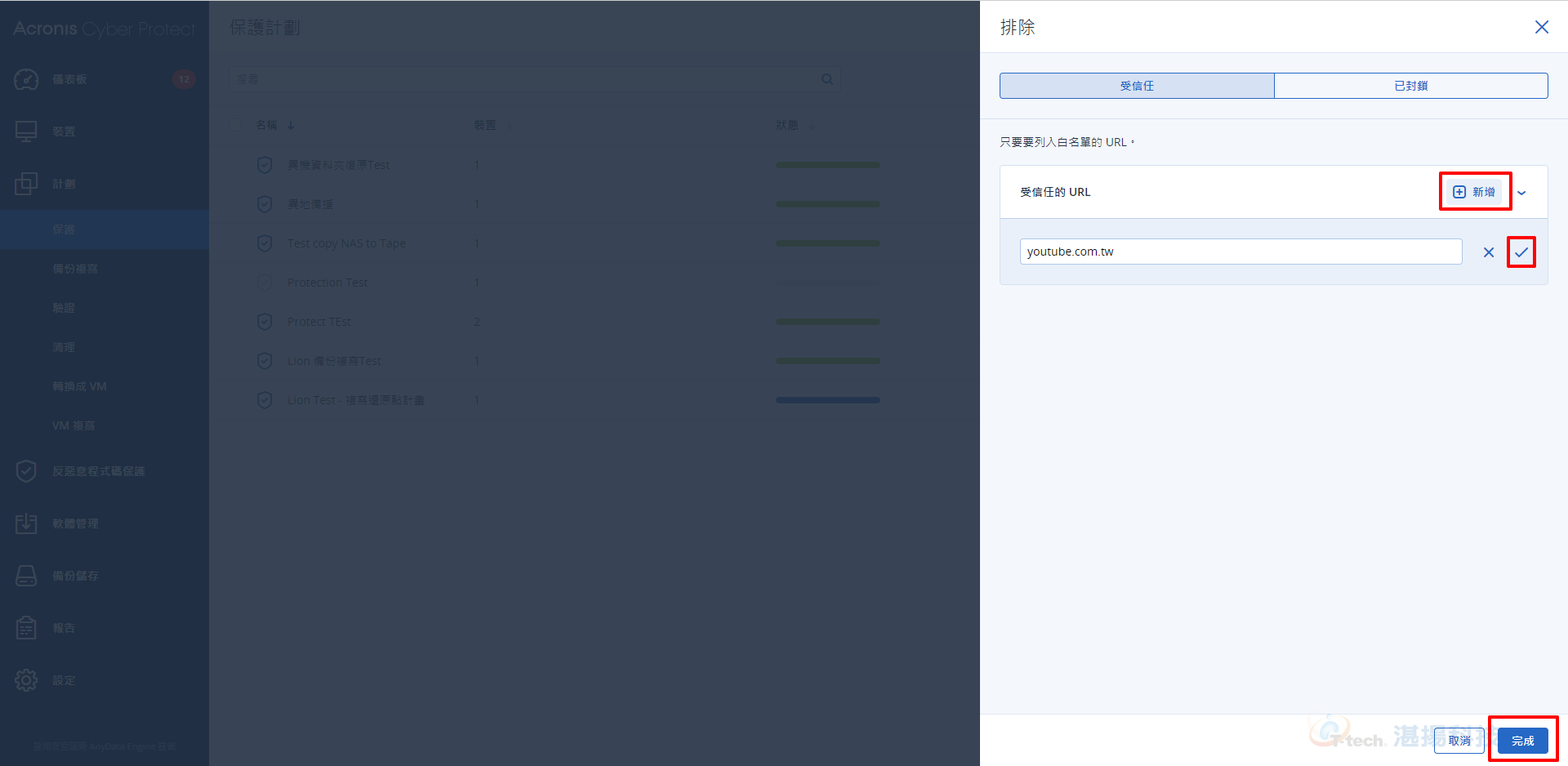
-
接著按下隔壁已封鎖欄位下方的【新增】,接著在下方欄位新增【欲封鎖的FQDN(網址全名)或是ip】並打勾,點擊【完成】。
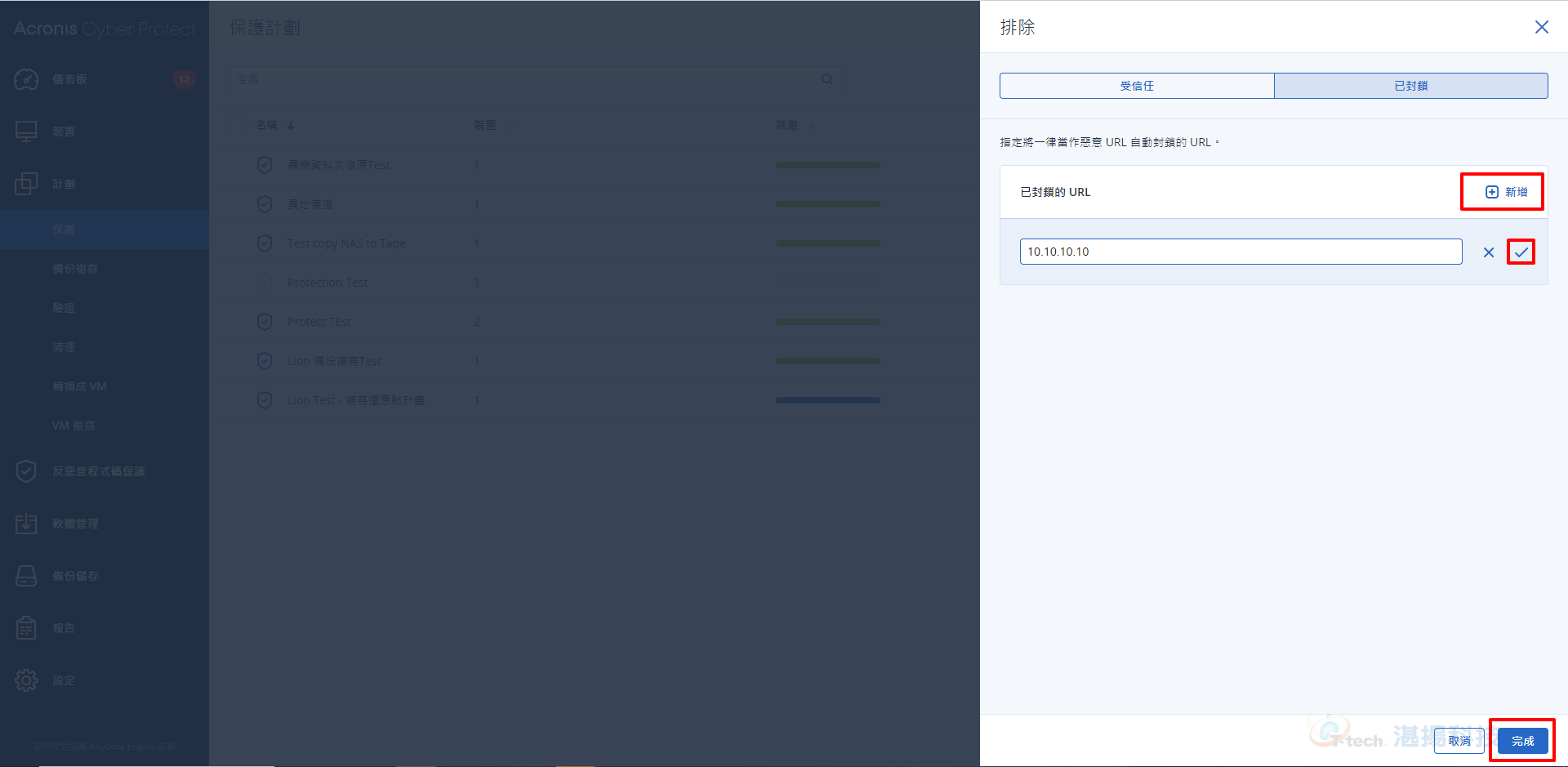
-
回到新建計畫的畫面後點擊【新增裝置】,將要使用URL篩選功能的電腦加入進來(此處加入的裝置必須要身上有裝代理程式方可執行URL篩選功能) 。
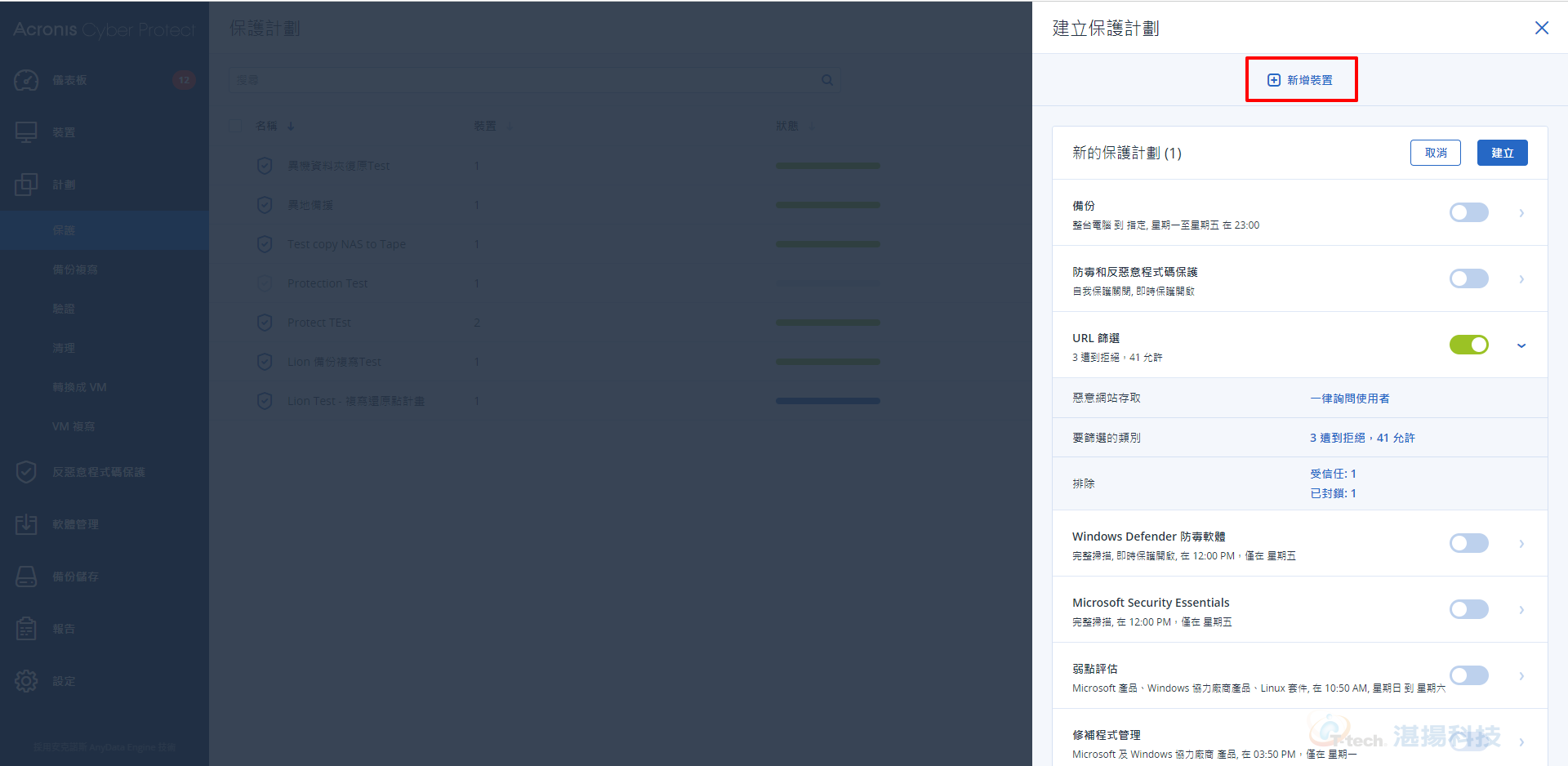
-
裝置加入後請點擊【建立】,計畫便開始啟用。
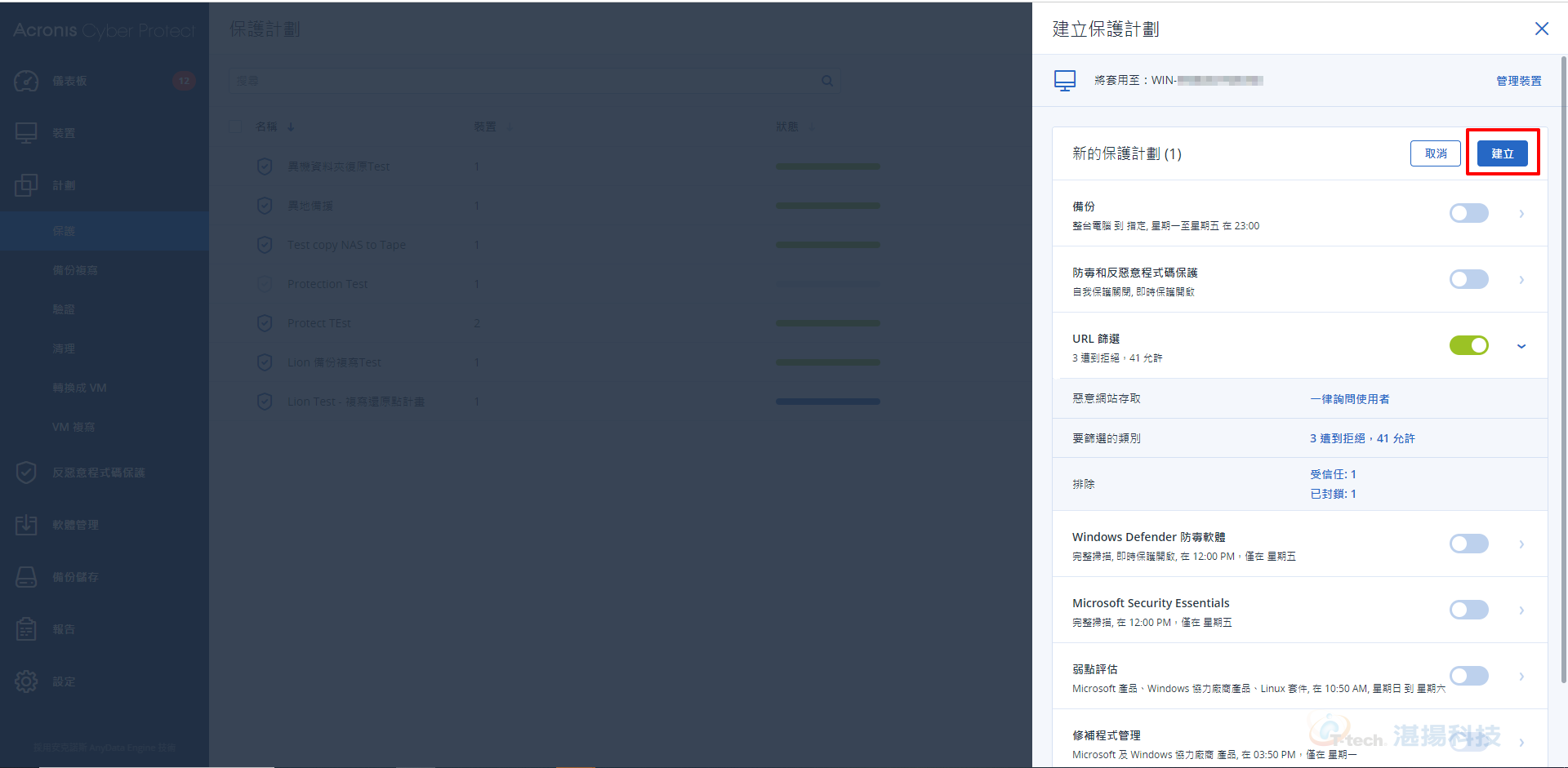
聯絡資訊
如需更多資訊,請與湛揚技術服務中心聯繫,我們將竭誠為您服務!
服務信箱:support@t-tech.com.tw
客服專線:(02)2515-1599
週一至週五 (不含國定假日) 09:00~12:30;13:30~18:00